
パソコンからe-Taxを使って
ふるさと納税の確定申告する方法
先日、初の確定申告をしました。
非常に苦労しましたが、何とか無事に完了することが出来ました。
作業を進めていく中で、わかないことが多々あり、時間をロスしてしまいました。
同じ悩みを持っている方も多いだろう!と思ったので記事にしました。
(自分が、忘れないようにするためでもあります(;´∀`)
必要な物
以上7点が揃っていればスムーズに確定申告を行えます。
国税庁 確定申告書等作成HP
上記のサイトから【作成開始】クリックする。

確定申告書の提出方法を選択
【マイナンバーカード方式】
必要な物

令和3年分の申告書の作成
ここで給与所得のみの人は一番左の【所得税】を選択
サラリーマンで給料のみを受け取っている方は一番左です。

マイナポータル連携の選択

マイナポータルと連携する
寄附金控除に関する証明書(電子データ)を受け取っている方は、こちらを選択した方が楽です。
連携しないで申告書等を作成する
寄付金証明書(紙)が手元にある方はこちらから申請できます。
※どちらからでも申請は可能ですが、生命保険料の入力や医療費控除の入力が楽になるのでマイナポータルと連携するをオススメします。
選択後、右下の【次へ】をクリック。
利用規約をページを進んでマイナポータルまで進みます。
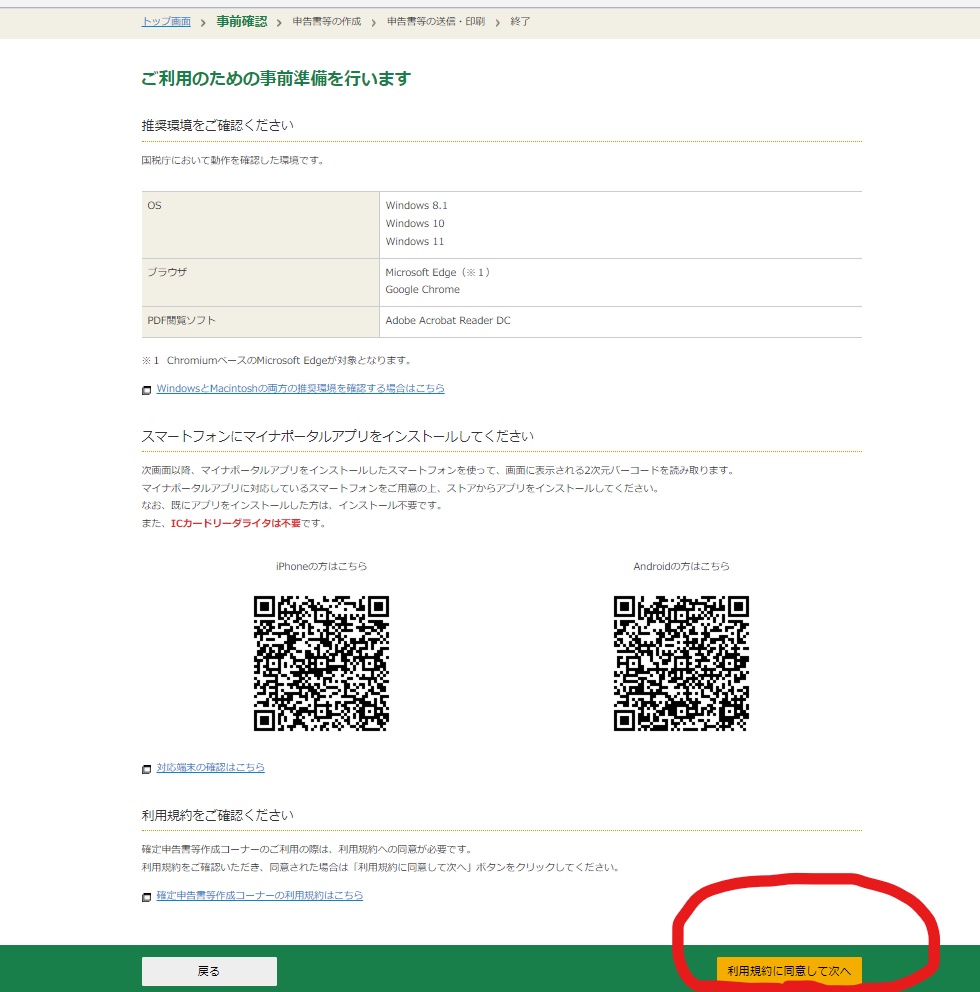
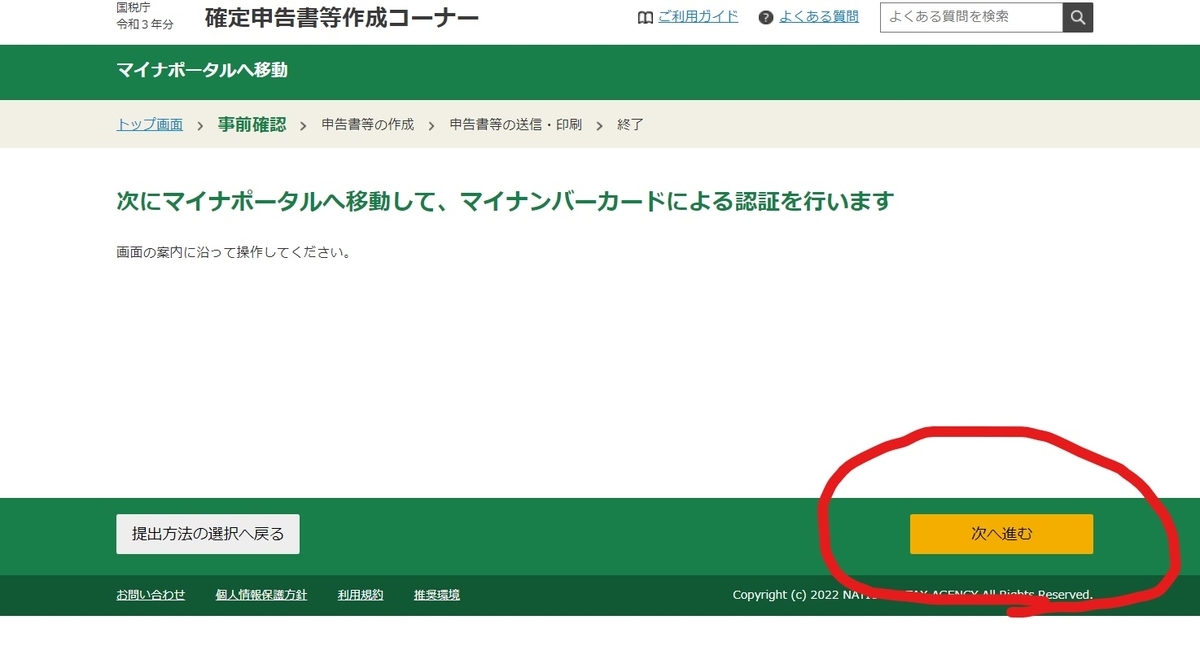
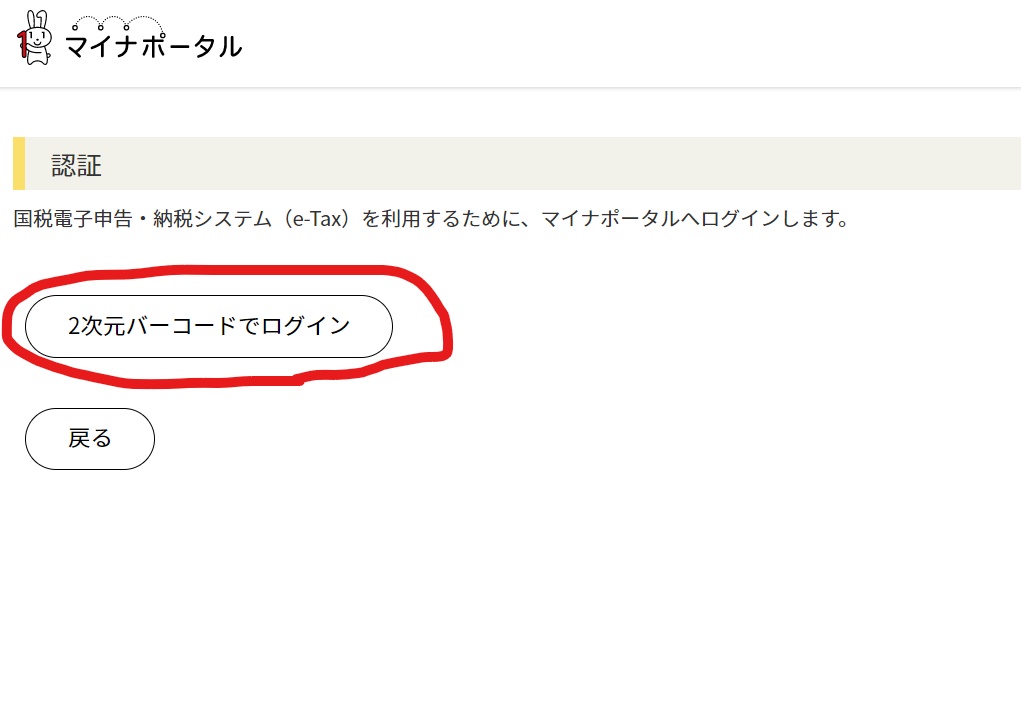
マイナポータルを使ってログイン
QRコードが表示されます

ココからスマホ操作
スマホを使ってマイナポータルアプリの起動

2次元バーコード読取りを使ってPC画面に表示されたQRコードを読み込んでログイン
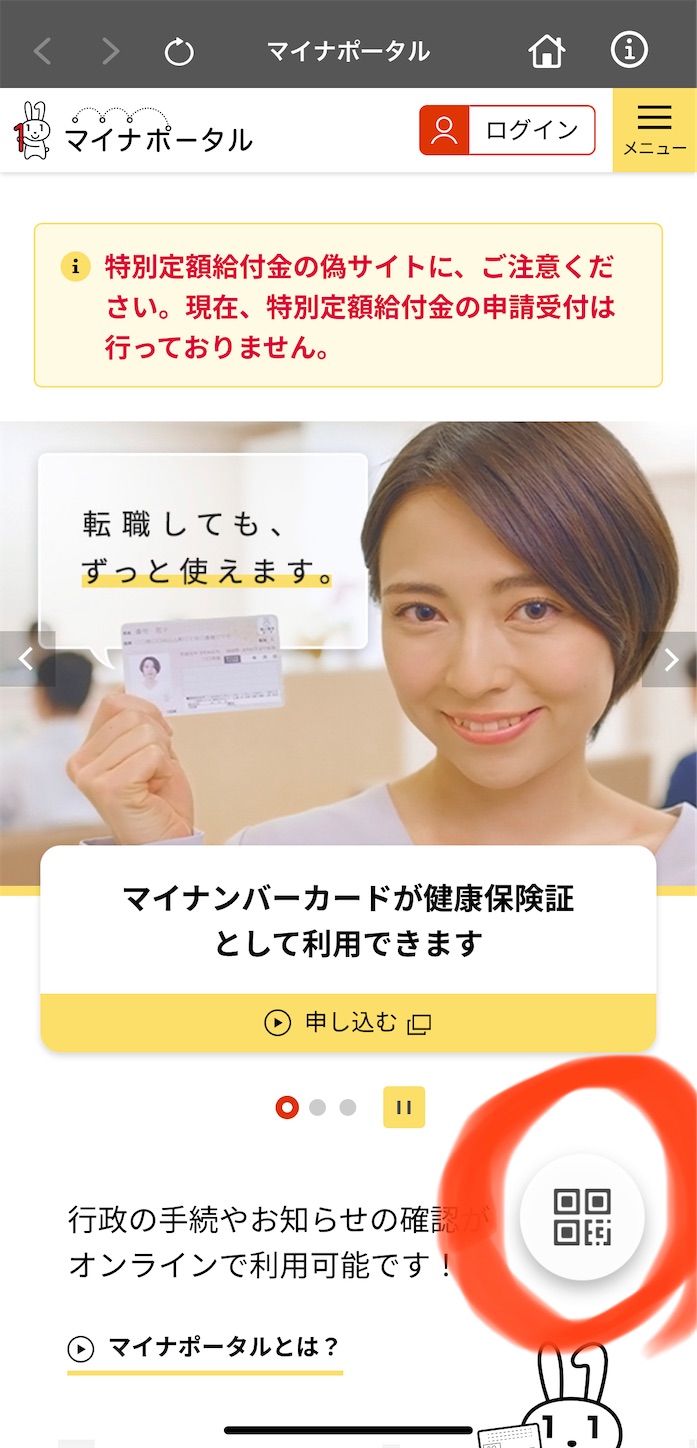
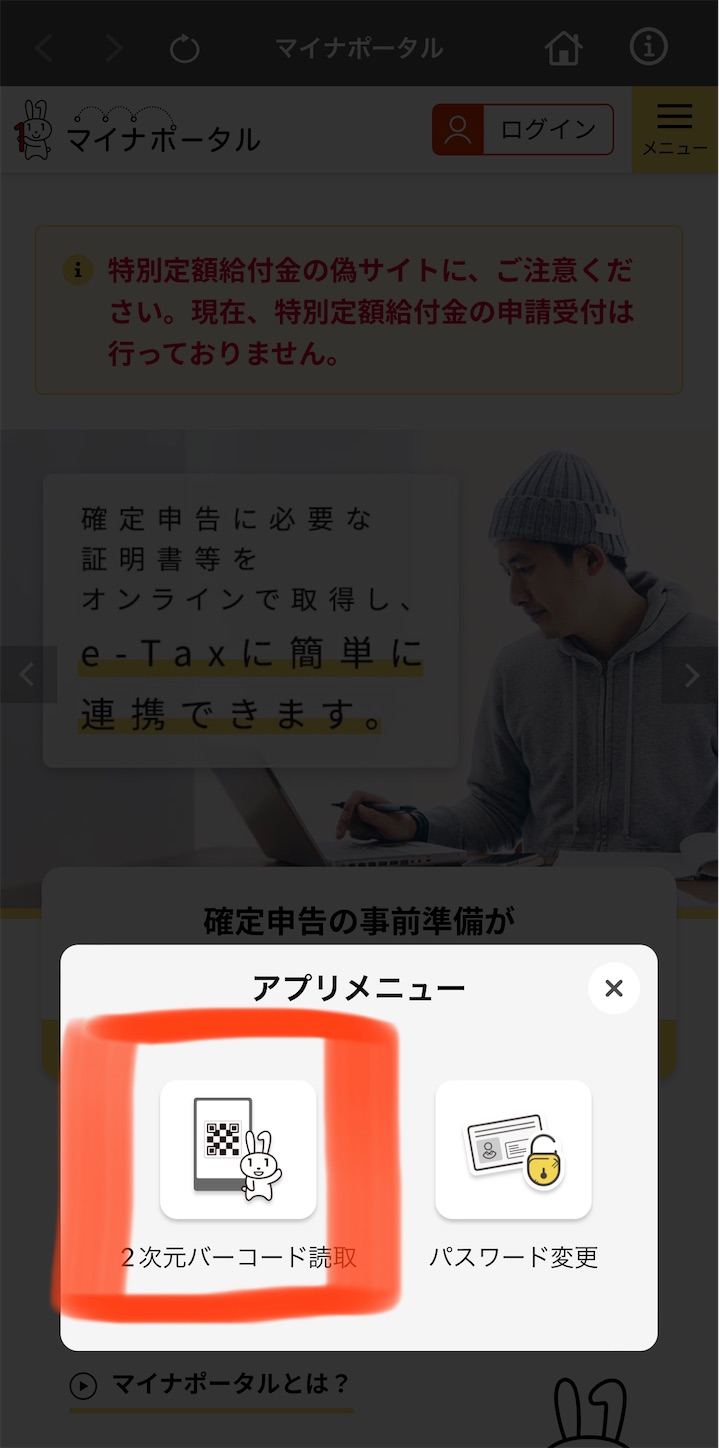
スマホに表示される、案内にしたがってパスワード入力とマイナンバーカードを使ってログインをします。
マイナンバーカードのパスワードの入力が必要になります。
ココからPC画面
マイナンバーカードの承認が終わると承認画面に切り替わります。

次へ進みます。

進んでいくと、申告する方本人の情報を取得するかの確認画面が表示されます。
マイナポータルに移動して情報を取得

【取得する】を選択するとポータルサイト(さとふるなど)で電子データを受け取っている人は入力が簡単になるので、【取得する】をクリックして【マイナポータルに移動して情報を取得】をクリックしてください。
利用規約に同意して進むと↓の画面になります。
寄付金控除に関する証明書にチェアを付けて、次へ
※取得できなくても後で入力できます。

マイナポータルにデータが入っていれば自動で、寄付金額が表示されます。

申告書の提出方法を選択します。
【e-Taxを選択】
申告内容に関する質問に答えます。
給与所得のみの人は↓の画像と同じ様な回答になります。

給与所得の入力
ここから源泉徴収票を使って給与所得を入力してください。

給与所得が入力されていることを確認して次へ

寄付金控除の入力
控除額の入力画面になったら、寄付金控除(ふるさと納税)の金額を入力します。

マイナポータル連携をした方は、自動的に寄付額が入力されます。
連携していない場合は【入力する】を選択して、寄付額を入力していきます。

自治体から送付された寄付額証明書(紙)を見ながら入力することも可能です。

【入力】を選択

入力に誤りがなければ【入力終了】

元の画面に戻り、寄付金控除額が入力されていることを確認します。

次のページでは還付金が表示されます。
【次へ】を押して進んでいきます。
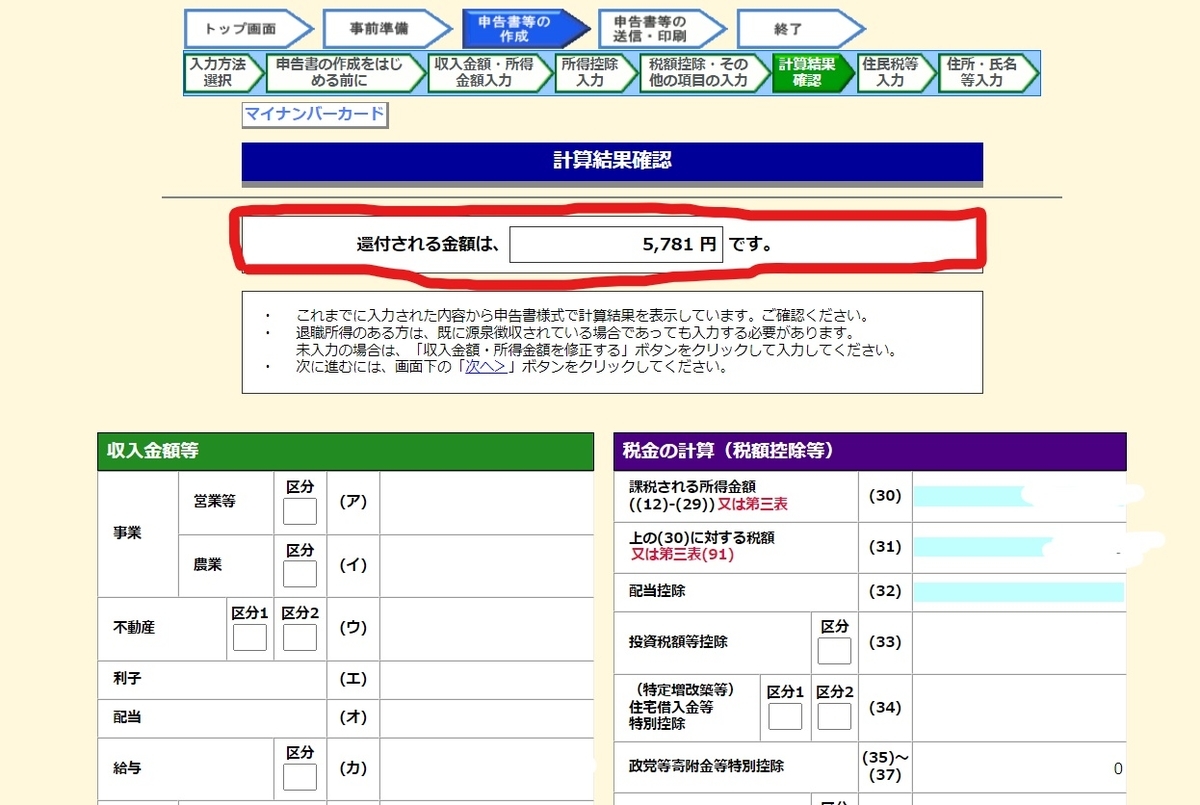
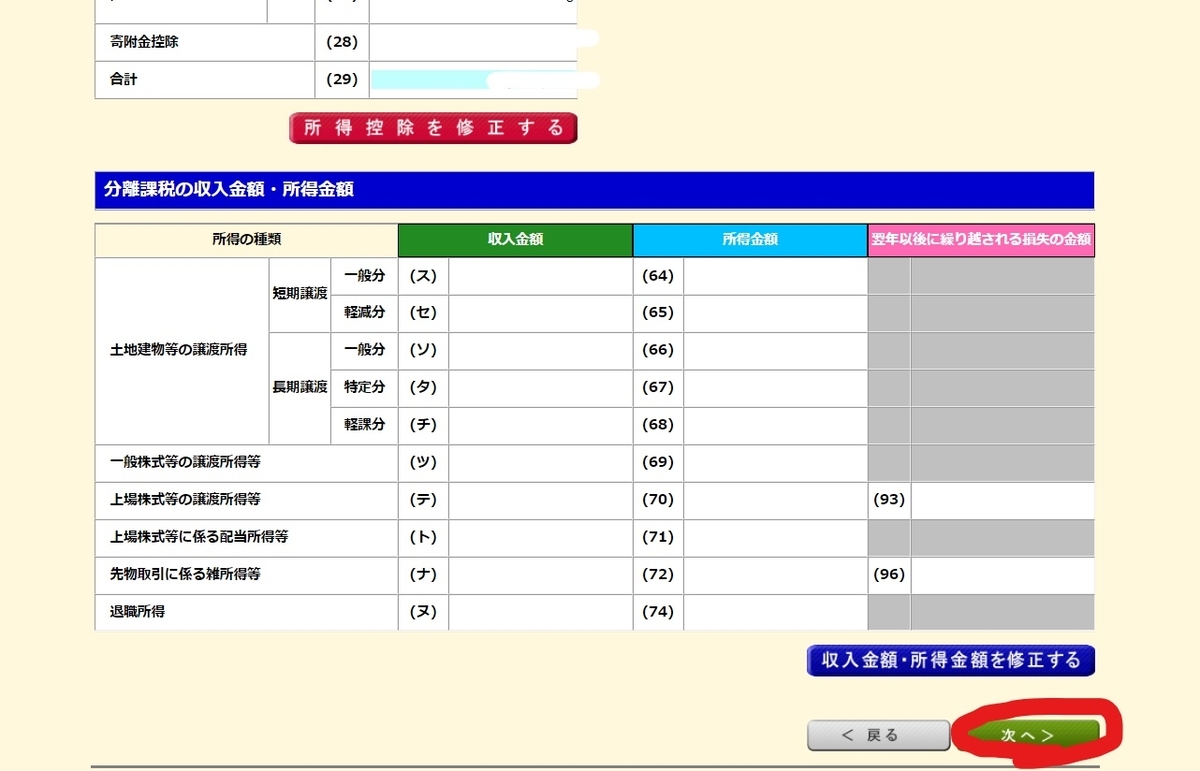
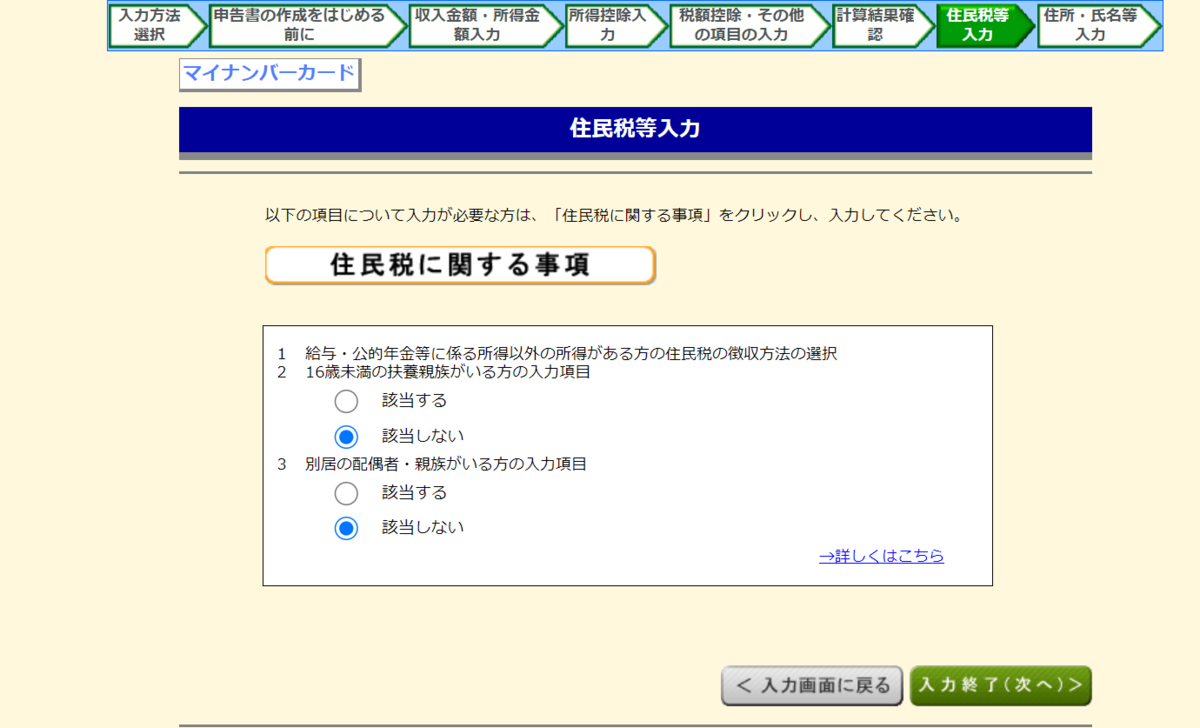
受取り方法や、住所を入力するページに進みます。
次のページでは、マイナンバーを入力します。

ここまで来たらもう少しです。
税理士に関する入力などの質問に答えて入力してください。
基本は↓の様になると思います。

次のページでQRコードが表示されるので、スマホで読み込んでください。
ココからスマホ操作

以上が、パソコンからe-Taxを使ってふるさと納税の確定申告する方法です。
寄付金証明書のデータをマイナポータルに連携している場合は、寄付金証明書(紙)の提出の必要はありません。
なので、データでやり取りした方が楽に進むので、マイナポータルに連携をして確定申告することをオススメします。